5 طرق لإصلاح مشابك الماسح لا يتغير اللون (08.11.25)
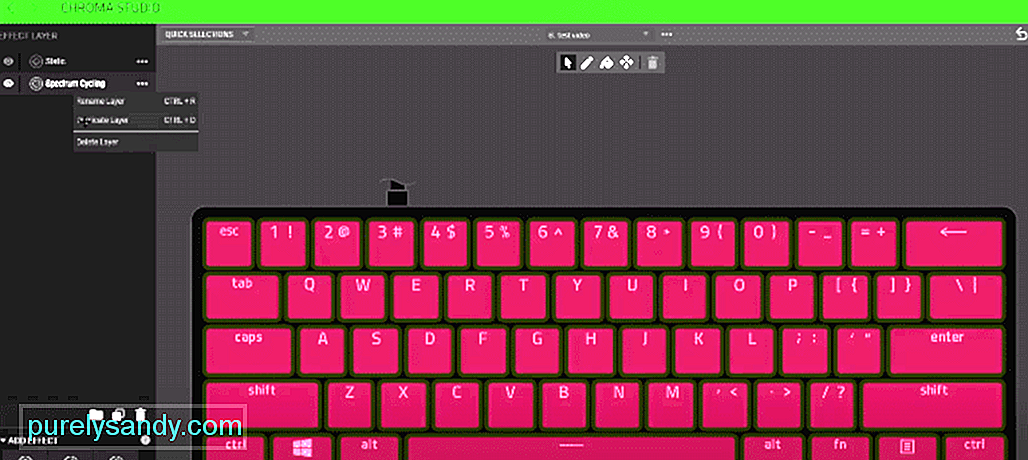 مشابك razer لا يغير اللون
مشابك razer لا يغير اللون أحد الأسباب الرئيسية التي تجعل المستخدمين ينجذبون إلى Razer Synapse هي الميزة التي تتيح لك تغيير الألوان على أجهزتك. يخلق الإثارة بين اللاعبين أثناء لعب لعبة معينة. هناك الكثير من الطرق الرائعة للاستمتاع بهذه الميزة من خلال إنشاء مجموعات ألوان مختلفة مخصصة على جهاز Razer الخاص بك. واحدة من أفضل الميزات في أوقات Razer Synapse يمكن أن تصبح غير محتملة في بعض الأحيان.
يمكن أن يصبح الأمر لا يطاق إذا كنت تلعب لعبة معينة في غرفتك مع أحدث أجهزة Razer تحت قيادتك وأحد أفضل ميزات Razer Synapse هي أن الظل المختلف للإضاءة وتغيير الألوان لا يعمل على الإطلاق . عادةً ما يعمل Razer Synapse بسلاسة ولا يحتوي على الكثير من الأخطاء والمشكلات. ولكن ، في بعض الأحيان ، لا يغير Razer Synapse الألوان. إذا كنت تواجه نفس المشكلة حيث لا يقوم Razer Synapse بتغيير الألوان ، فإليك بعض الحلول السريعة التي تستحق المحاولة.
عدم تغيير Razer Synapse اللونأحد الأسباب الواضحة لعدم تغيير Razer Synapse للألوان هو وجود خلل في منافذ USB. إذا تسبب منفذ USB في حدوث هذه المشكلة ، فتأكد من فصل جهازك عن منفذ USB وجربه على منفذ آخر. هذه طريقة سريعة لإصلاح إضاءة Razer Synapse ، ولكن إذا لم يساعدك ذلك ، فتأكد من تجربة جهاز Razer على جهاز كمبيوتر آخر. سيساعدك هذا في تحديد ما إذا كانت المشكلة في أجهزتك أو في Razer Synapse.
- إذا كنت تستخدم سطح مكتب ، فتأكد من فصل جميع أجهزة Razer من جهاز الكمبيوتر لديك باستخدام الأجهزة الطرفية العادية.
- باستخدام هذه الخطوات ، قم بإلغاء تثبيت تطبيق Razer Synapse. انتقل إلى لوحة التحكم & GT. البرامج والميزات & GT. إلغاء أو تغيير برنامج & GT. حدد Razer Synapse ثم إلغاء التثبيت.
- امسح جميع ملفات Razer Synapse من جهاز الكمبيوتر.
- أعد تشغيل الكمبيوتر وتأكد من حذف كل ملف Razer Synapse تمامًا من جهاز الكمبيوتر.
- بعد إعادة تشغيل جهاز الكمبيوتر ، قم بتثبيت Razer Synapse. بمجرد اكتمال التثبيت ، قم بتوصيل جميع أجهزة Razer وتحقق مما إذا كانت الألوان تتغير.
يرتكب العديد من المستخدمين الخطأ البسيط المتمثل في إيقاف تشغيل لوحة مفاتيح Razer أثناء تغيير الإعداد الذي يعطل وظائف الإضاءة. تأكد من تشغيل الإضاءة أثناء إيقاف تشغيل الشاشة أو أن جهاز الكمبيوتر في وضع الخمول. افتح تطبيق Razer Synapse ، وحدد لوحة المفاتيح الخاصة بك أسفل عنوان الأجهزة ، وانتقل إلى علامة تبويب الإضاءة ، هنا سيكون لديك خيار لإلغاء تحديد المربع تحت إيقاف تشغيل الإضاءة. تأكد من عدم تحديد كلا الصندوقين. أغلق اللوحة وتحقق مما إذا كانت الأضواء تعمل.
هذه مشكلة شائعة يصادفها العديد من اللاعبين أثناء التعامل لا يغير Razer Synapse اللون. هناك طريقتان للتعامل مع هذه المشكلة. إحدى الطرق السريعة لزيادة سطوع إضاءة Razer هي من لوحة المفاتيح. انقر مع الاستمرار فوق زري fn و ctrl أثناء الضغط على F12 ، سيؤدي ذلك إلى زيادة سطوعك وستضيء لوحة المفاتيح. هناك طريقة أخرى للتحقق من سطوع لوحة مفاتيح Razer وزيادته وهي فتح Razer Synapse وتحديد لوحة المفاتيح في الأجهزة وزيادة السطوع لإضاءة لوحة المفاتيح.
إذا لم تنجح الخطوات المذكورة أعلاه في استجابة الإضاءة لأجهزة Razer Synapse ، فتأكد من الانتقال إلى لوحة التحكم وحدد إدارة الأجهزة. بمجرد فتح نافذة إدارة الأجهزة ، حدد خيار العرض من شريط الأدوات. سيسمح لك هذا بالنقر فوق خيار يشير إلى إظهار الأجهزة المخفية والذي سيمكنك من عرض ما لم تكن قادرًا على مشاهدته من قبل.
بمجرد أن تتمكن من رؤية جهاز Razer المخفي. انقر فوق جهاز Razer وسيمنحك خيارًا لتحديثه يدويًا أو تلقائيًا. حدد الأخير وسيقوم تلقائيًا بالبحث عن برامج التشغيل الخاصة بك وتحديثها. إذا استمرت المشكلة ، فتفضل بزيارة موقع Razer على الويب وتنزيل برامج التشغيل وتحديثها يدويًا.
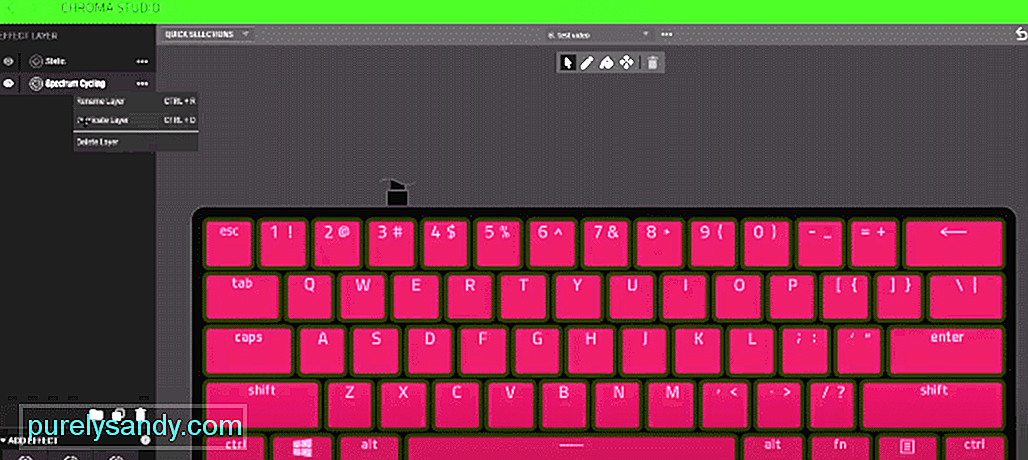
فيديو يوتيوب: 5 طرق لإصلاح مشابك الماسح لا يتغير اللون
08, 2025

